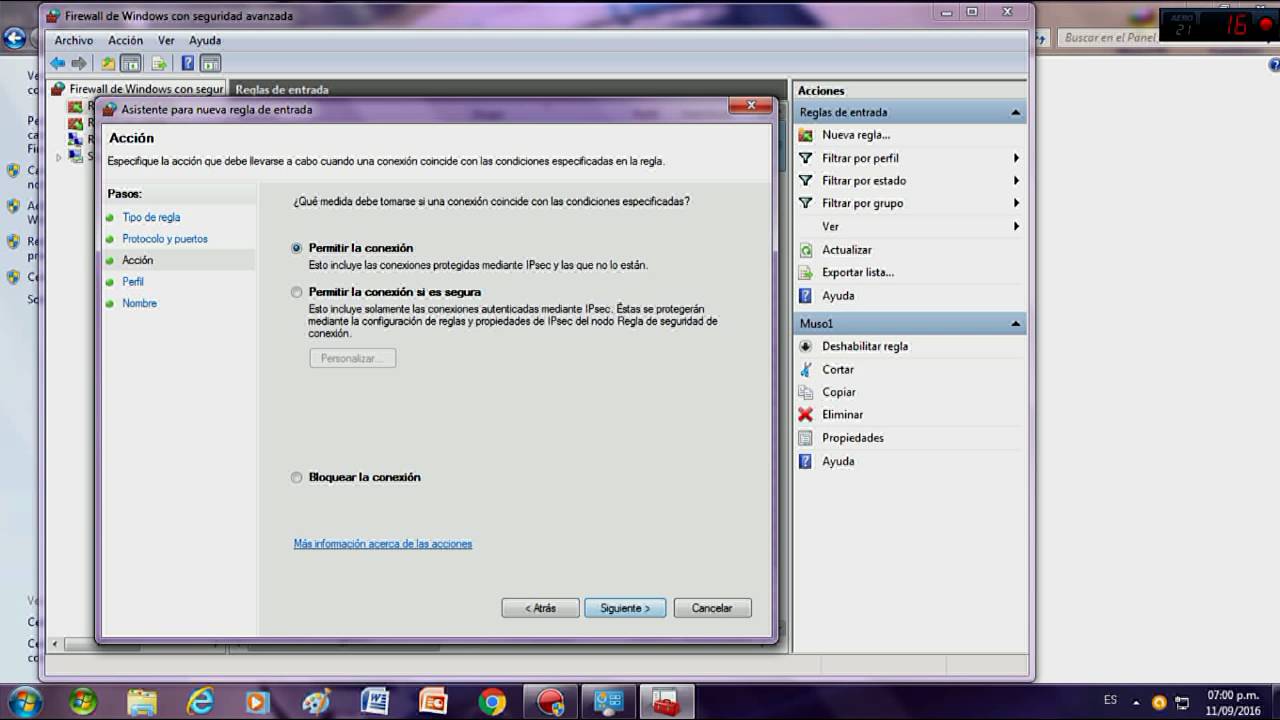
En este tutorial aprenderás a configurar los puertos com de tu PC, lo que te permitirá conectar dispositivos como impresoras, escáneres, cámaras digitales y otros periféricos. Configurar los puertos com es esencial para la comunicación entre tu PC y los dispositivos que conectas a él, por lo que es importante saber cómo hacerlo correctamente. En este tutorial te guiaremos paso a paso para que puedas configurar los puertos com de tu PC de manera fácil y efectiva.
Configuración de puertos COM: Cómo añadir y configurar un puerto en tu PC
Los puertos COM son conexiones de comunicación serial que permiten la transferencia de datos entre dispositivos. En la mayoría de los casos, estos puertos se utilizan para conectar dispositivos como impresoras, escáneres y módems a una computadora.
Configurar puertos COM en un PC es una tarea sencilla que se puede realizar en unos pocos pasos. En este artículo, te mostramos cómo añadir y configurar un puerto COM en tu PC.
Paso 1: Acceder al Administrador de dispositivos
Para configurar los puertos COM, primero debes acceder al Administrador de dispositivos de tu PC. Puedes hacer esto de varias maneras, pero una de las formas más rápidas es hacer clic derecho en el botón de inicio de Windows y seleccionar la opción «Administrador de dispositivos».
Paso 2: Buscar la opción «Puertos (COM y LPT)»
Una vez que estés en el Administrador de dispositivos, busca la opción «Puertos (COM y LPT)» y haz clic en ella para expandirla. Aquí es donde aparecerán todos los puertos COM disponibles en tu PC.
Paso 3: Añadir un nuevo puerto COM
Para añadir un nuevo puerto COM, haz clic derecho en un espacio en blanco en la ventana de «Puertos (COM y LPT)» y selecciona la opción «Agregar dispositivo heredado».
Paso 4: Seleccionar el tipo de puerto COM
En la siguiente pantalla, selecciona la opción «Puertos» y haz clic en «Siguiente». En la siguiente pantalla, selecciona el tipo de puerto COM que deseas agregar. Puedes seleccionar entre los diferentes tipos de puertos COM disponibles en tu PC.
Paso 5: Asignar un número de puerto COM
Una vez que hayas seleccionado el tipo de puerto COM, deberás asignar un número de puerto COM. Si no estás seguro de qué número asignar, puedes seleccionar la opción «Usar automáticamente una dirección de puerto» y Windows seleccionará automáticamente un número de puerto disponible.
Paso 6: Configurar las propiedades del puerto COM
Una vez que hayas asignado un número de puerto COM, podrás configurar las propiedades del puerto. Puedes seleccionar la velocidad de transmisión, el número de bits de datos, el número de bits de parada y la paridad.
Paso 7: Aceptar los cambios
Una vez que hayas configurado las propiedades del puerto COM, haz clic en «Aceptar» para guardar los cambios.
Al seguir los pasos descritos anteriormente, podrás añadir y configurar un puerto COM en tu PC sin dificultad. Recuerda que los puertos COM son conexiones de comunicación serial muy importantes para la transferencia de datos entre dispositivos y su correcta configuración es fundamental para su correcto funcionamiento.
Guía completa para habilitar y configurar el puerto COM3 en tu dispositivo
¿Qué son los puertos COM?
Los puertos COM son una forma de conexión que se utiliza para la transmisión de datos entre dispositivos electrónicos. Estos puertos se utilizan comúnmente para la conexión de dispositivos como módems, ratones, teclados, impresoras, entre otros.
Paso 1: Lo primero que debes hacer es verificar si tu dispositivo tiene el puerto COM3 disponible. Para hacer esto, deberás seguir los siguientes pasos:
Paso 2: Haz clic en el icono de inicio de Windows y escribe «Administrador de dispositivos». Selecciona la opción que aparece en la lista.
Paso 3: Busca en la lista de dispositivos el apartado de «Puertos (COM y LPT)». Si tu dispositivo tiene el puerto COM3 disponible, aparecerá en la lista.
Paso 4: Si no aparece el puerto COM3 en la lista, deberás habilitarlo desde la BIOS de tu dispositivo. Para hacer esto, deberás reiniciar tu dispositivo y presionar la tecla correspondiente para ingresar a la BIOS. Generalmente, esta tecla es F2 o Supr. Una vez dentro de la BIOS, deberás buscar la opción de «Configuración de puerto» y habilitar el puerto COM3.
Paso 5: Ahora que tienes habilitado el puerto COM3, deberás configurarlo. Para hacer esto, deberás seguir los siguientes pasos:
Paso 6: Haz clic con el botón derecho del ratón en el puerto COM3 y selecciona la opción «Propiedades».
Paso 7: En la ventana que aparece, selecciona la pestaña «Configuración de puerto».
Paso 8: Configura la velocidad de transmisión en la opción «Bits por segundo». La velocidad recomendada es de 9600.
Paso 9: Configura la paridad en la opción «Paridad». La opción recomendada es «Ninguna».
Paso 10: Configura el número de bits de datos en la opción «Bits de datos». La opción recomendada es de 8.
Paso 11: Configura el número de bits de parada en la opción «Bits de parada». La opción recomendada es de 1.
Paso 12: Haz clic en el botón «Aceptar» para guardar los cambios.
Paso 13: Ahora que has habilitado y configurado el puerto COM3 en tu dispositivo, podrás utilizarlo para la conexión de dispositivos que requieran este tipo de conexión.
Siguiendo estos sencillos pasos, podrás habilitar y configurar el puerto COM3 en tu dispositivo. Recuerda que es importante verificar si tu dispositivo tiene este puerto disponible antes de realizar cualquier otra acción.
Configuración de puertos: Cómo asignar un puerto COM a un dispositivo USB
Configuración de puertos: Cómo asignar un puerto COM a un dispositivo USB es una tarea importante que debemos realizar para poder conectar dispositivos a nuestro ordenador a través del puerto USB. Si tienes problemas para conectar un dispositivo a tu ordenador, puede ser porque el puerto COM no está configurado correctamente. En este artículo, te mostraremos cómo configurar los puertos COM de tu PC para que puedas asignar un puerto COM a un dispositivo USB de manera sencilla.
Lo primero que debes hacer es conectar el dispositivo USB a tu ordenador. Una vez que lo hayas hecho, debes ir al Administrador de dispositivos de Windows. Para acceder a esta herramienta, haz clic derecho en el icono de «Mi PC» y selecciona la opción «Administrar». En la ventana que se abre, busca la opción «Administrador de dispositivos» y haz clic en ella.
En el Administrador de dispositivos, busca el dispositivo USB que acabas de conectar. Si no lo encuentras, es posible que tengas que instalar los controladores del dispositivo antes de poder utilizarlo. Si el dispositivo está en la lista, haz clic derecho sobre él y selecciona la opción «Propiedades».
En la ventana de propiedades, haz clic en la pestaña «Puertos». Aquí verás una lista de los puertos COM disponibles en tu ordenador. Si el dispositivo no está asignado a un puerto COM, debes hacer clic en el botón «Agregar» para asignar un puerto COM al dispositivo.
En la ventana que se abre, selecciona la opción «Puerto serie» y haz clic en «Siguiente». A continuación, selecciona la opción «Usar el puerto existente» y selecciona el puerto COM que deseas asignar al dispositivo. Haz clic en «Siguiente» y luego en «Finalizar».
Ahora que has asignado un puerto COM al dispositivo USB, puedes cerrar todas las ventanas del Administrador de dispositivos. Si el dispositivo no funciona correctamente, es posible que tengas que reiniciar tu ordenador para que se configure correctamente el puerto COM.
Siguiendo los pasos descritos en este artículo, podrás asignar un puerto COM a un dispositivo USB de manera sencilla y eficaz. Recuerda que si tienes problemas para realizar esta tarea, puedes buscar en línea tutoriales detallados o pedir ayuda a un experto en informática.
Todo lo que necesitas saber sobre los puertos COM: identificación y uso
Los puertos COM son una interfaz de comunicación que se utiliza para transferir datos entre dispositivos. Son comunes en los ordenadores, y se utilizan para conectar dispositivos como impresoras, escáneres y módems. A continuación, te explicaremos todo lo que necesitas saber sobre los puertos COM, cómo identificarlos y cómo utilizarlos.
¿Qué es un puerto COM?
Un puerto COM es una interfaz de comunicación que se utiliza para transferir datos entre dispositivos. Los puertos COM se utilizan comúnmente en los ordenadores para conectar dispositivos como impresoras, escáneres y módems. Los puertos COM también se utilizan para conectar dispositivos de medición, control y automatización.
¿Cómo identificar un puerto COM?
Para identificar un puerto COM en un ordenador, puedes seguir los siguientes pasos:
1. Abre el Administrador de dispositivos. Puedes acceder a él a través del Panel de control o haciendo clic con el botón derecho del ratón en el icono de Mi PC y seleccionando Propiedades.
2. Busca la sección de Puertos (COM y LPT) y haz clic en el signo más (+) para expandirla.
3. Se mostrarán todos los puertos COM que están instalados en el ordenador.
¿Cómo utilizar un puerto COM?
Para utilizar un puerto COM, necesitarás un cable que conecte el dispositivo que deseas utilizar al puerto COM del ordenador. Una vez conectado, debes instalar el controlador del dispositivo para que el ordenador pueda reconocerlo y utilizarlo.
Conclusión
Los puertos COM son una interfaz de comunicación común en los ordenadores. Son utilizados para conectar dispositivos como impresoras, escáneres y módems. Para identificar un puerto COM en un ordenador, debes abrir el Administrador de dispositivos. Para utilizar un puerto COM, necesitarás un cable y el controlador del dispositivo.
